жӮЁеҘҪпјҢзҷ»еҪ•еҗҺжүҚиғҪдёӢи®ўеҚ•е“ҰпјҒ
иҝҷзҜҮж–Үз« дё»иҰҒд»Ӣз»ҚдәҶMyEclipseејҖеҸ‘Strutsй…ҚзҪ®жөӢиҜ•зҡ„зӨәдҫӢеҲҶжһҗпјҢе…·жңүдёҖе®ҡеҖҹйүҙд»·еҖјпјҢж„ҹе…ҙи¶Јзҡ„жңӢеҸӢеҸҜд»ҘеҸӮиҖғдёӢпјҢеёҢжңӣеӨ§е®¶йҳ…иҜ»е®ҢиҝҷзҜҮж–Үз« д№ӢеҗҺеӨ§жңү收иҺ·пјҢдёӢйқўи®©е°Ҹзј–еёҰзқҖеӨ§е®¶дёҖиө·дәҶи§ЈдёҖдёӢгҖӮ
MyEclipseејҖеҸ‘StrutsжүҖйңҖзҡ„ејҖеҸ‘зҺҜеўғпјҡJDK5.0пјӣEclipse3.1M7 пјӣMyEclipse3.84пјӣTomcat5.0.28
MyEclipseејҖеҸ‘Strutsз®Җд»Ӣпјҡ
ж–Үжң¬дё»иҰҒд»Ӣз»Қз”ЁMyEclipseзҡ„Struts DesignerпјҲеӣҫеҪўеҢ–ејҖеҸ‘зҺҜеўғпјүејҖеҸ‘дёҖдёӘз®ҖеҚ•зҡ„з”ЁжҲ·зҷ»еҪ•зЁӢеәҸзүҮж®өгҖӮ
дё»иҰҒеҢ…жӢ¬2дёӘJSPж–Ү件гҖҒдёҖдёӘActionFormгҖҒдёҖдёӘActionзӯүе…¶е®ғ
userLogin.jsp(з”ЁжҲ·зҷ»еҪ•еҸҠй”ҷиҜҜжҸҗзӨәйЎөйқў) userLoginSuccess.jsp(жҸҗзӨәзҷ»еҪ•жҲҗеҠҹйЎөйқў)
UserLoginForm.java(ActionForm,еӯҳж”ҫз”ЁжҲ·жҸҗдәӨдҝЎжҒҜ)
UserLoginAction.java(Action,з®ҖеҚ•зҡ„еӨ„зҗҶз”ЁжҲ·зҷ»еҪ•дәӢ件)
йӮЈд№Ҳе…ідәҺMyEclipseејҖеҸ‘Strutsзҡ„з®ҖеҚ•д»Ӣз»Қе®ҢдәҶпјҢи®©жҲ‘们ејҖе§Ӣеҗ§пјҡ
йҰ–е…ҲжҲ‘们е…Ҳе»әз«ӢдёҖдёӘj2eeзҡ„web project.еҰӮеӣҫ1:
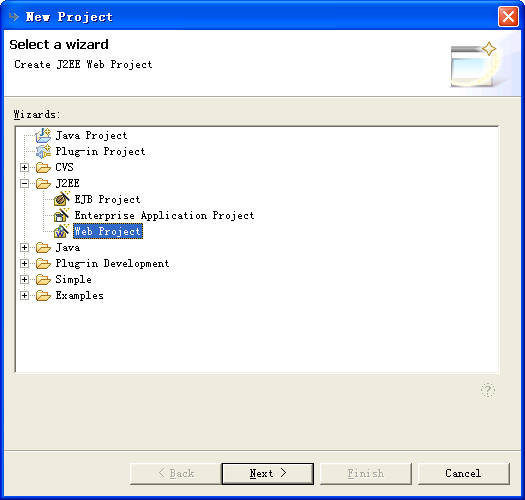
зӮ№еҮ»next,Project nameиҫ“е…ҘLoginDemo,е…¶дҪҷдҝқжҢҒй»ҳи®Ө,зӮ№еҮ»finish.
еңЁpackage explorerдёӢ,е°ұеҸҜд»ҘзңӢеҲ°жҲ‘们зҡ„йЎ№зӣ®дәҶ,然еҗҺз»ҷиҝҷдёӘйЎ№зӣ®ж·»еҠ StrutsжЎҶжһ¶еҝ…иҰҒзҡ„ж–Ү件.еңЁжҲ‘们项зӣ®еҗҚдёҠзӮ№еҮ»еҸій”®,йҖүжӢ©MyEclipes --п№Ҙ Add Struts Capabilities...еј№еҮәеҜ№иҜқжЎҶеӣҫ2пјҡ
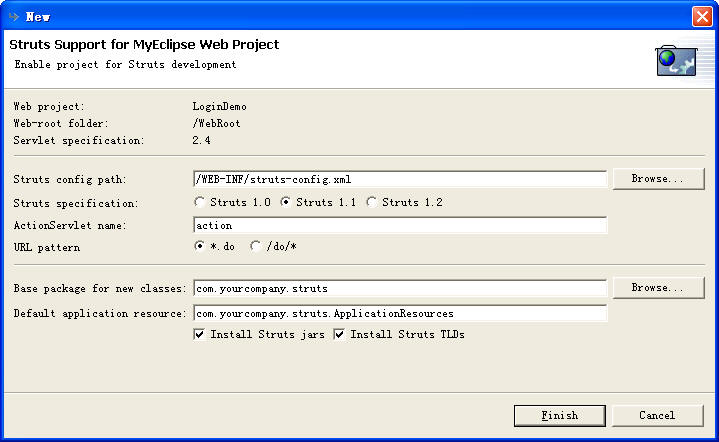
е…¶дёӯStruts config pathе°ұжҳҜжҲ‘们зҡ„strutsй…ҚзҪ®ж–Ү件пјҢURL patternжҲ‘们йҖүжӢ©*.doпјҢDefault application resourceдёәжҲ‘们й»ҳи®Өзҡ„иө„жәҗж–Ү件ең°ж–№пјҢдҪ еҸҜд»ҘйҖүжӢ©е®ғзҡ„еӯҳеӮЁдҪҚзҪ®пјҢжҲ‘们еңЁиҝҷйҮҢдҝқжҢҒй»ҳи®ӨгҖӮзӮ№еҮ»FinishеҗҺпјҢйЎ№зӣ®з»“жһ„зұ»дјјдәҺеӣҫ3пјҡ

зҺ°еңЁе°ұжқҘејҖе§ӢжҲ‘们зҡ„дҫӢеӯҗеҗ§гҖӮйҰ–е…Ҳдҝ®ж”№/WEB-INF/web.xmlж–Ү件,дёәе…¶ж·»еҠ ж Үзӯҫеә“(еңЁдҪҝз”ЁдёӯеҸ‘зҺ°пјҢдёҚж·»еҠ д№ҹиғҪжҲҗеҠҹгҖӮдҪҶдёәдәҶдҝқжҢҒд№ҰдёҠдёҖиҮҙпјҢиҝҳжҳҜж·»еҠ е®үе…ЁдәӣгҖӮhoho~~)е°ҶдёӢйқўд»Јз Ғж·»еҠ иҮі п№Ө/webappп№Ҙ дёҠйқўпјҡ
п№Өtaglibп№Ҙ п№Өtaglib-uriп№Ҙ/tags/struts-htmlп№Ө/taglib-uriп№Ҙ п№Өtaglib-locationп№Ҙ/WEB-INF/struts-html.tldп№Ө/taglib-locationп№Ҙ п№Ө/taglibп№Ҙ п№Өtaglibп№Ҙ п№Өtaglib-uriп№Ҙ/tags/struts-beanп№Ө/taglib-uriп№Ҙ п№Өtaglib-locationп№Ҙ/WEB-INF/struts-bean.tldп№Ө/taglib-locationп№Ҙ п№Ө/taglibп№Ҙ п№Өtaglibп№Ҙ п№Өtaglib-uriп№Ҙ/tags/struts-logicп№Ө/taglib-uriп№Ҙ п№Өtaglib-locationп№Ҙ/WEB-INF/struts-logic.tldп№Ө/taglib-locationп№Ҙ п№Ө/taglibп№Ҙ
е®ҢжҲҗеҗҺпјҢжү“ејҖstruts-config.xmlж–Ү件пјҢзӮ№еҮ»иҝҷдёӘз•Ңйқўе·ҰдёӢи§’зҡ„Designиҝӣе…ҘеҸҜи§ҶеҢ–и®ҫи®Ўз•ҢйқўгҖӮжңүжІЎжңүжіЁж„ҸеҸіиҫ№зҡ„Palette :) зӮ№еҮ»е®ғпјҢи®©жҲ‘们жқҘејҖе§ӢжҲ‘们зҡ„jspйЎөйқўи®ҫи®ЎгҖӮжҲ‘们е…Ҳе»әз«ӢuserLoginSuccess.jspж–Ү件пјҢдёәе•Ҙе…Ҳе»әиҝҷдёҖдёӘе‘ўпјҹзӯүдёӢе°ұзҹҘйҒ“дәҶпјҢеңЁmyeclipseдёӯеҸҜд»ҘдёҖж¬ЎжҖ§жҠҠжҲ‘们зҡ„Action,ActionForm,Jspж–Ү件дёҖж¬Ўе»әеҘҪпјҲе°ҶдёүдёӘжңүе…іиҒ”зҡ„ж–Ү件зӯүдёӢеҲӣе»әпјүгҖӮ
зӮ№еҮ»PaletteйқўзүҲдёҠзҡ„еҲӣе»әJSPж–Ү件еӣҫж Ү,еј№еҮәеҲӣе»әJSPж–Ү件йқўжқҝгҖӮеӣҫ4пјҡ
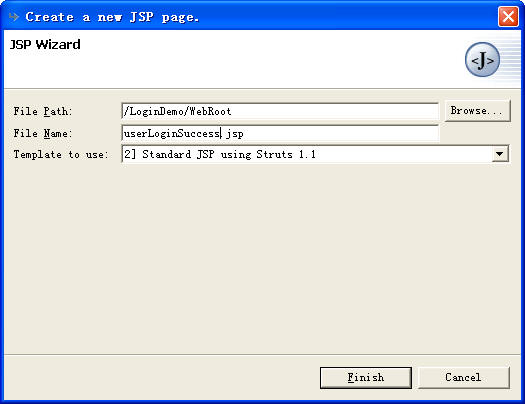
еңЁFile NameйҮҢиҫ“е…ҘuserLoginSuccess.jspпјҢTemplate to useйҖүжӢ©2] Standard JSP using Struts 1.1,зӮ№еҮ»Finishе®ҢжҲҗгҖӮ
е®ҢжҲҗеҗҺпјҢstruts-config.xmlж–Ү件иҮӘеҠЁиў«жӣҙж–°пјҢеҸҜи§ҶеҢ–з•ҢеңЁдёҠд№ҹеҮәзҺ°дәҶеҲҡж–°е»әзҡ„JSPжЁЎеқ—гҖӮж–°е»әзҡ„jspж–Ү件д№ҹиў«жү“ејҖдәҶгҖӮ
иҰҶзӣ–жүҖжңүзҡ„п№Ө%@ taglib ...... дёәжҲ‘们ејҖе§ӢеңЁ/WEB-INF/web.xmlдёӯе®ҡд№үзҡ„пјҡ
п№Ө%@ taglib uri="/tags/struts-html" prefix="html"%п№Ҙ п№Ө%@ taglib uri="/tags/struts-bean" prefix="bean"%п№Ҙ п№Ө%@ taglib uri="/tags/struts-logic" prefix="logic"%п№Ҙ
然еҗҺеңЁп№Өbodyп№Ҙп№Ө/bodyп№Ҙдёӯж·»еҠ :
Hello п№Өbean:write name="userName" scope="request" /п№Ҙ .
иҝҷйҮҢе°Ҷrequestдёӯзҡ„еұһжҖ§userNameиҫ“еҮәеңЁйЎөйқўдёҠпјҢжүҖд»ҘзӯүдёӢжҲ‘们еңЁUserLoginActionдёӯпјҢзҷ»еҪ•жҲҗеҠҹеҗҺиҰҒи®ҫзҪ®дёҖдёӘзӣёе…іеұһжҖ§гҖӮ
OK,дёӢйқўжқҘејҖе§ӢжҲ‘们***дёүдёӘж–Ү件зҡ„и®ҫи®Ўеҗ§гҖӮеңЁStruts-config.xmlзҡ„DesignжЁЎејҸдёӯпјҢеңЁз”»зүҲзҡ„з©әзҷҪеҢәеҹҹзӮ№еҸій”®пјҢйҖүжӢ©New --п№Ҙ New Form, Action and JSP еј№еҮәActionFormзҡ„йҖүйЎ№йқўжқҝпјҢжҲ‘们жҢүеӣҫдёҠиҫ“е…Ҙзӣёе…іеҖјпјҢеӣҫ5пјҡ
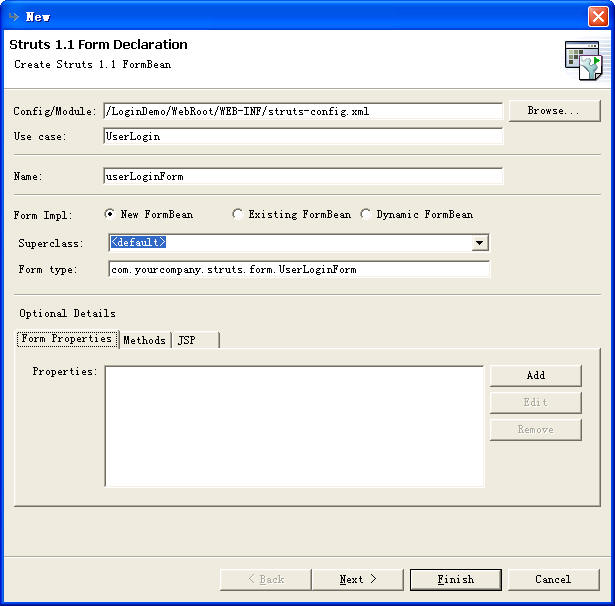
еңЁOptional Detailsзҡ„Form PropertiesйҖүйЎ№еҚЎпјҢзӮ№addдёәиҝҷдёӘActionFormж·»еҠ зӣёе…іеҖјпјҢеңЁиҝҷдёӘзҷ»еҪ•зӨәдҫӢдёӯпјҢе°Ҷж·»еҠ дёӨдёӘеұһжҖ§userNameе’ҢpasswordпјҢеӣҫ6пјҡ
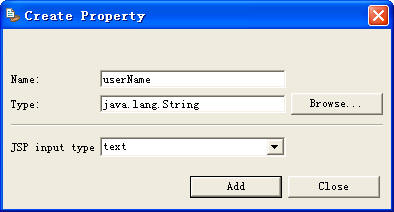
еңЁж·»еҠ passwordж—¶пјҢжіЁж„Ҹе°ҶJSP input type дёӢжӢүжЎҶйҖүжӢ©password.
е®ҢжҲҗиҝҷжӯҘеҗҺпјҢжҲ‘们е°ұе°ҶActionFormи®ҫи®Ўе®ҢжҲҗгҖӮ
жҺҘдёӢжқҘйҖүжӢ© Optional Detailsзҡ„JSPйҖүйЎ№еҚЎ,жҲ‘们йҖүдёӯCreate JSP form? иҝҷдёҖжӯҘmyeclipseе°ҶдёәжҲ‘们еҲӣе»әдёҖдёӘз®ҖеҚ•зҡ„дёҺз”ЁжҲ·дәӨдә’зҡ„зҷ»еҪ•йЎөйқўгҖӮдҝқжҢҒеҶ…е®№е’Ңеӣҫ7дёҖж ·гҖӮеӣҫ7пјҡ
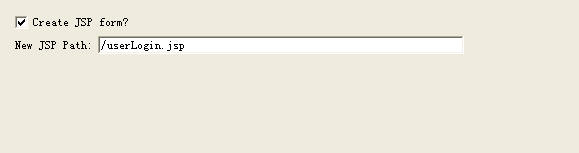
еӣ дёәжҲ‘们иҝҷеҸӘжҳҜз®ҖеҚ•зҡ„жј”зӨәдёҖдёӘзҷ»еҪ•зүҮж®өпјҢжүҖд»ҘдёҚз”ЁйӘҢиҜҒз”ЁжҲ·дҝЎжҒҜжҳҜеҗҰеҗҲжі•пјҢжүҖд»Ҙе°Ҷ Option Detailsзҡ„methodйҖүйЎ№еҚЎзҡ„ж–°е»әж–№жі•еҺ»жҺүпјҢеҰӮеӣҫ8пјҡ
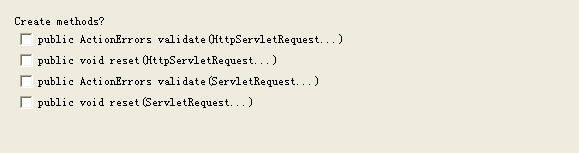
зӮ№NextпјҢиҝӣе…ҘActionйҖүйЎ№йқўжқҝ.е°ҶOption Detailsзҡ„FormйҖүйЎ№еҚЎдёӯValidate FormеҸ–ж¶ҲйҖүжӢ©пјҢеҰӮеӣҫ9пјҡ
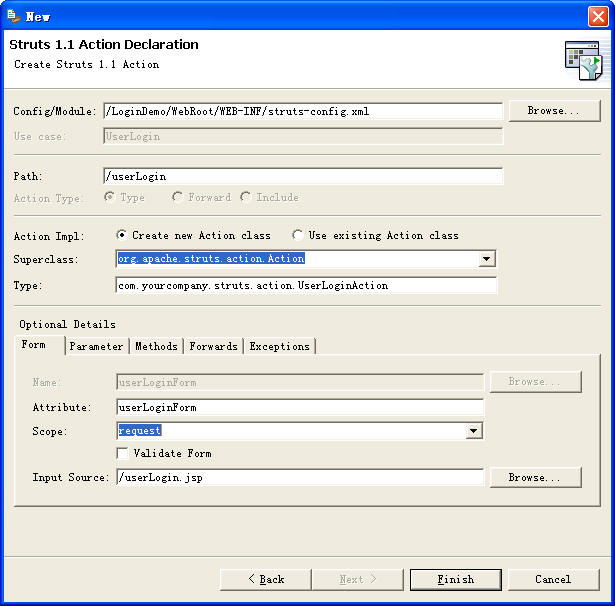
然еҗҺеңЁForwardsйҖүйЎ№еҚЎдёӯзӮ№addж·»еҠ жҲҗеҠҹе’ҢеӨұиҙҘиҝ”еӣһзҡ„йЎөйқў.еҰӮеӣҫ10пјҡ
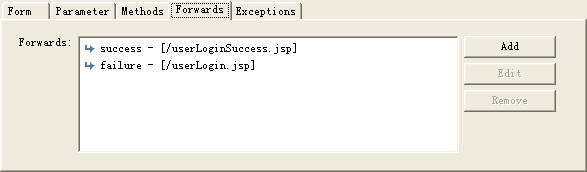
зӮ№еҮ»Finishе®ҢжҲҗгҖӮеңЁStruts-config.xmlзҡ„DesignдёӯпјҢеҸҜд»ҘзңӢеҲ°еӣҫ11жүҖзӨәпјҡ
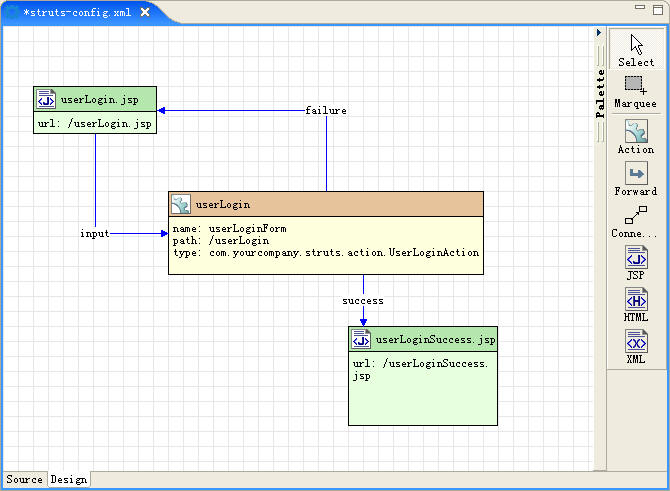
***пјҢз®ҖеҚ•зҡ„дҝ®ж”№дёҖдёӢuserLogin.jsp,е°ҶжүҖжңүп№Ө%@ taglib ...%п№ҘжӣҝжҚўдёәпјҡ
п№Ө%@ taglib uri="/tags/struts-html" prefix="html"%п№Ҙ п№Ө%@ taglib uri="/tags/struts-bean" prefix="bean"%п№Ҙ
дҝ®ж”№UserLoginActionдёӯзҡ„executeзүҮж®өдёәеҰӮдёӢжүҖзӨәпјҢеӣҫ12пјҡ
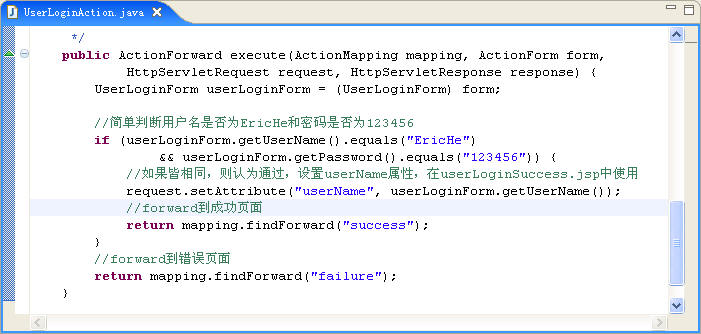
OKпјҢе®ҢжҲҗгҖӮгҖӮгҖӮдёӢйқўе°ұйғЁжҡ‘йЎ№зӣ®пјҢжөӢиҜ•гҖӮгҖӮгҖӮ
еғҸдёәйЎ№зӣ®ж·»еҠ StrutsжЎҶжһ¶дёҖж ·пјҢеңЁйЎ№зӣ®еҗҚдёҠеҸіеҮ»пјҢйҖүжӢ©MyEclipse --п№Ҙ Add and Remove Project development.
еңЁеј№еҮәеҜ№иҜқжЎҶдёҠпјҢеҚ•еҮ»add пјҢеңЁеј№еҮәзҡ„ New Deployment еҜ№иҜқжЎҶдёҠпјҢServerйҖүTomcat5пјҢзӮ№еҮ»Finishе®ҢжҲҗйғЁзҪІпјҢеҰӮеӣҫ13:
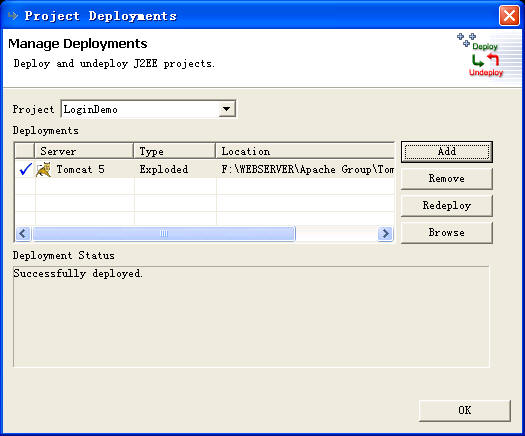
еңЁз”ЁжөҸи§ҲеҷЁдёҠжү“ејҖпјҡhttp://127.0.0.1:8080/LoginDemo/userLogin.jsp
иҫ“е…ҘеҜҶз Ғ123456,з”ЁжҲ·еҗҚEricHeгҖӮжҳҫзӨәжҲҗеҠҹпјҡ
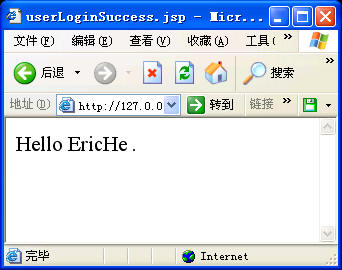
еҰӮжһңиҫ“й”ҷпјҢжҲ–дёҚиҫ“е…ҘпјҢеҲҷж— еҸҚжҳ еҸҲеӣһеҲ°еҪ“еүҚзҷ»еҪ•йЎөйқўпјҲеӣ дёәжҲ‘们没жңүи®ҫзҪ®й”ҷиҜҜдҝЎжҒҜпјүгҖӮ
ж„ҹи°ўдҪ иғҪеӨҹи®Өзңҹйҳ…иҜ»е®ҢиҝҷзҜҮж–Үз« пјҢеёҢжңӣе°Ҹзј–еҲҶдә«зҡ„вҖңMyEclipseејҖеҸ‘Strutsй…ҚзҪ®жөӢиҜ•зҡ„зӨәдҫӢеҲҶжһҗвҖқиҝҷзҜҮж–Үз« еҜ№еӨ§е®¶жңүеё®еҠ©пјҢеҗҢж—¶д№ҹеёҢжңӣеӨ§е®¶еӨҡеӨҡж”ҜжҢҒдәҝйҖҹдә‘пјҢе…іжіЁдәҝйҖҹдә‘иЎҢдёҡиө„и®Ҝйў‘йҒ“пјҢжӣҙеӨҡзӣёе…ізҹҘиҜҶзӯүзқҖдҪ жқҘеӯҰд№ !
е…ҚиҙЈеЈ°жҳҺпјҡжң¬з«ҷеҸ‘еёғзҡ„еҶ…е®№пјҲеӣҫзүҮгҖҒи§Ҷйў‘е’Ңж–Үеӯ—пјүд»ҘеҺҹеҲӣгҖҒиҪ¬иҪҪе’ҢеҲҶдә«дёәдё»пјҢж–Үз« и§ӮзӮ№дёҚд»ЈиЎЁжң¬зҪ‘з«ҷз«ӢеңәпјҢеҰӮжһңж¶үеҸҠдҫөжқғиҜ·иҒ”зі»з«ҷй•ҝйӮ®з®ұпјҡis@yisu.comиҝӣиЎҢдёҫжҠҘпјҢ并жҸҗдҫӣзӣёе…іиҜҒжҚ®пјҢдёҖз»ҸжҹҘе®һпјҢе°Ҷз«ӢеҲ»еҲ йҷӨж¶үе«ҢдҫөжқғеҶ…е®№гҖӮ
жӮЁеҘҪпјҢзҷ»еҪ•еҗҺжүҚиғҪдёӢи®ўеҚ•е“ҰпјҒ